Реєстрація в ДПС торгової точки, каси та ключа касира
Користувачі Вчасно.Каса можуть додати каси в свій кабінет двома способами:
- Якшо у вас ще нема зареєстрованих в податковій кас – зареєструвати їх через кабінет Вчасно.Каса “з нуля”.
- Якщо у вас вже є зареєстровані в податковій каси і ви хочете видавати чеки саме через них – імпортувати існуючі каси з податкової до кабінету Вчасно.Каси.
В цій інструкції ми розглянемо обидва сценарії.
Як зареєструвати торгову точку, касу та касира “з нуля”
Переглядайте інструкцію як вам зручно: у форматі відео або тексту.
Зареєструвати торгову точку, касу та касира у Вчасно.Касі можна буквально в декілька кліків. Для цього перейдіть на сторінку “Налаштування сервісу” та натисніть кнопку “Додати”.
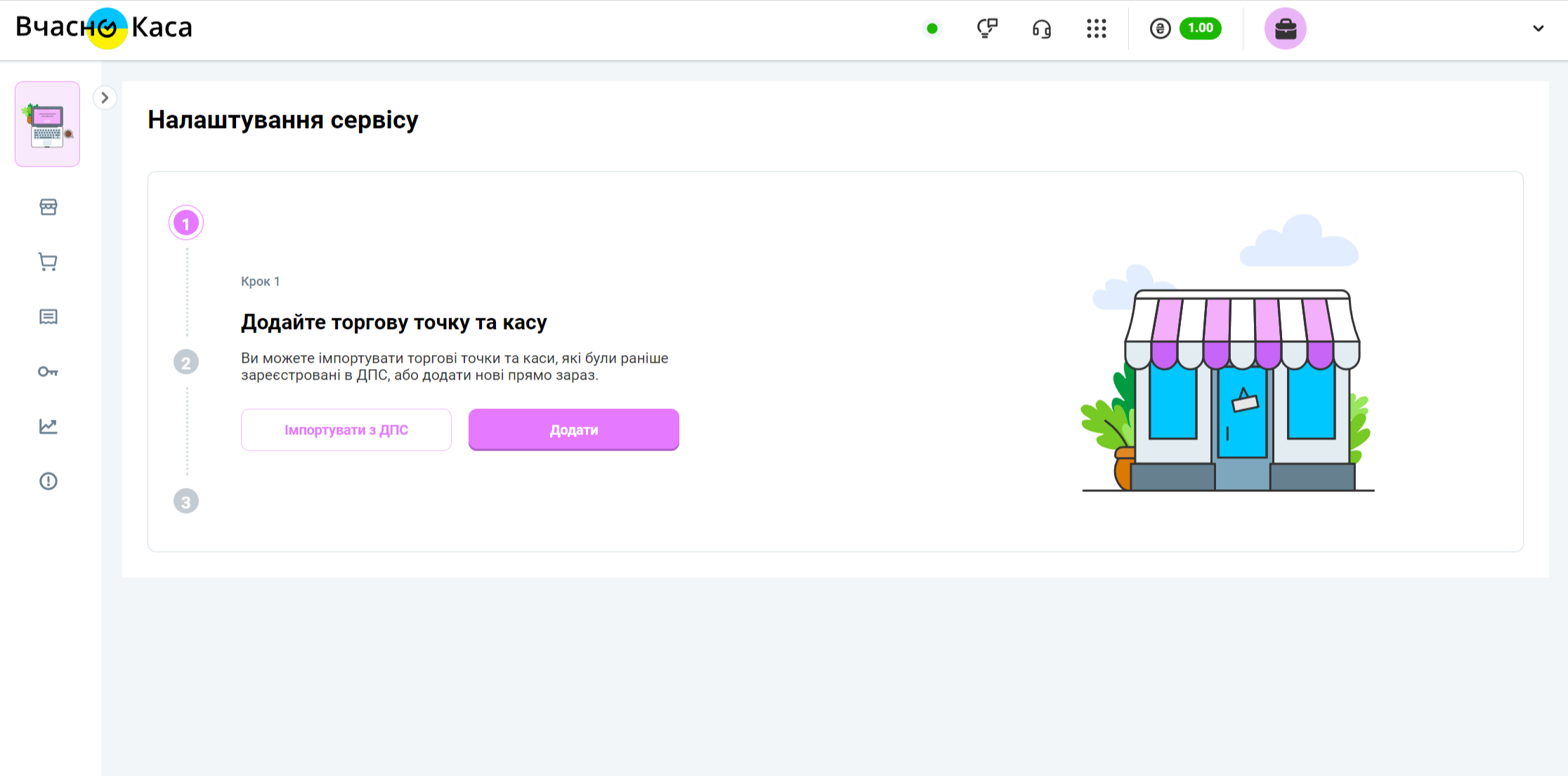
Вам відкриється проста форма. Ця форма замінює цілих три форми, які вам би довелося заповнювати на сайті податкової (ви могли чути їх назви “форма 20 ОПП” – реєстрація торгової точки, “форма № 1-ПРРО” – реєстрація каси та “форма 5-ПРРО” – реєстрація касира).
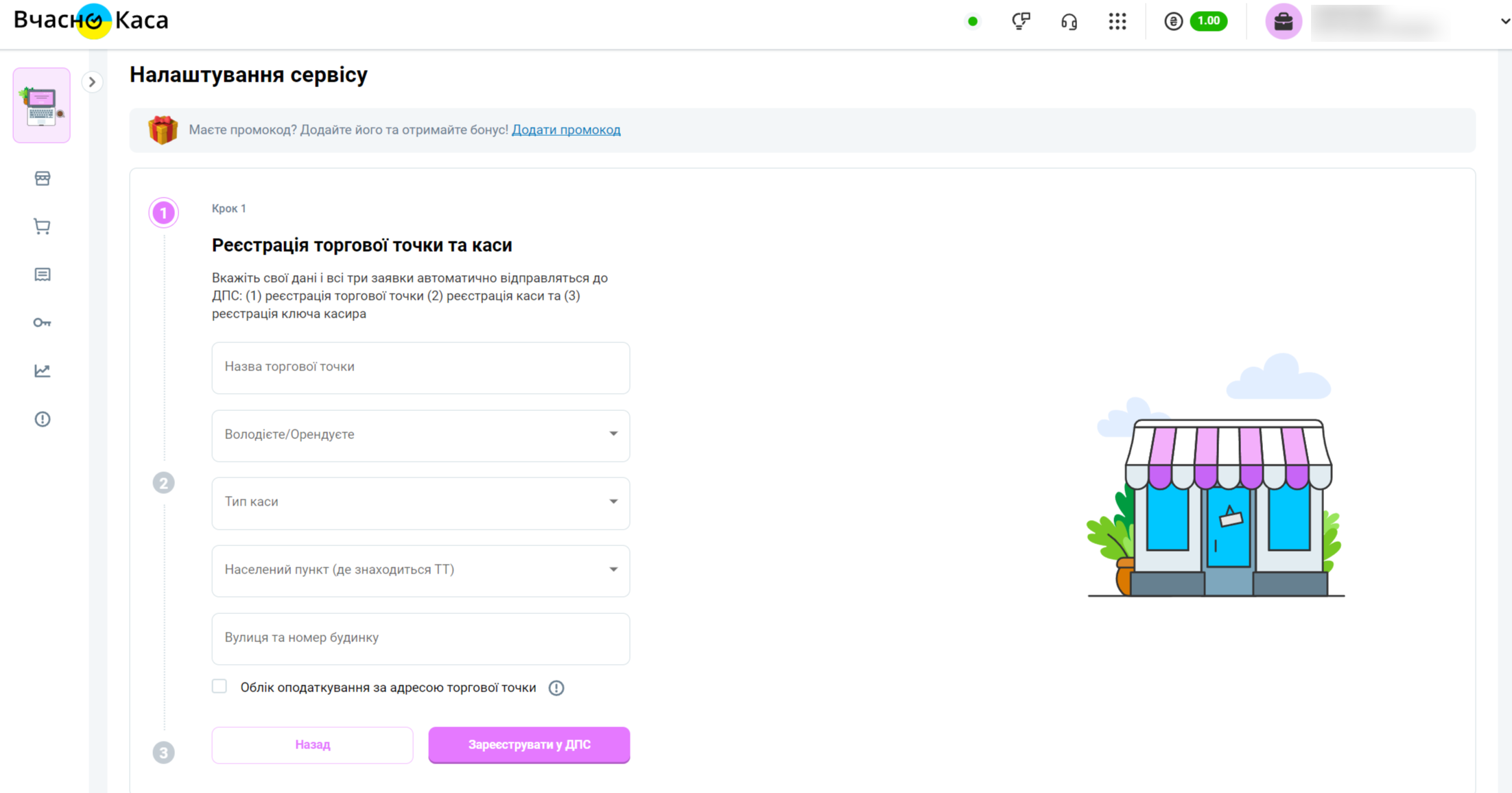
- В полі Назва торгової точки вкажіть назву, яка буде вказана на чеках.
- В полі Володієте/орендуєте вкажіть відповідний вибір.
- В полі Тип каси є декілька варіантів. “стаціонарний” підходить для кас, які будуть фізично знаходитись у вашій точці, якщо каса не буде переміщатися за межі магазину; пересувний – підходить, якщо покупці будуть розраховуватись із вашим кур’єром абощо, для доставки; інтернет-торгівля – для інтернет-магазинів, які приймають оплати онлайн.
- Заповність Поля з адресою. Наприклад, якщо ви ФОП і маєте інтернет магазин, можете вказати адресу реєстрації ФОП. Якщо у вас є приміщення в оренді для інтернет магазину – адресу приміщення.
- Виберіть, чи буде вестись Облік оподаткування за адресою торгової точки. Неосновне місце обліку в ДПС – якщо торгові точки ФОП (власні приміщення, бо орендовані) Не за адресою реєстрації ФОП, або не території адміністративно-територіальної одиниці, яка належить до органу ДПС в інших населених пунктах, ніж реєстрація ФОП. В разі постановки ТТ на облік за основним місцем галочкам не ставиться.
Після заповнення форми натисніть кнопку “зареєструвати у ДПС”. Всі потрібні заявки відправляються у податкову одночасно. Почекайте, поки податкова їх обробить, зазвичай це займає хвилин 15. За цей час ви можете додати свої товари в каталог або просто почекати, чи оновити сторінку.
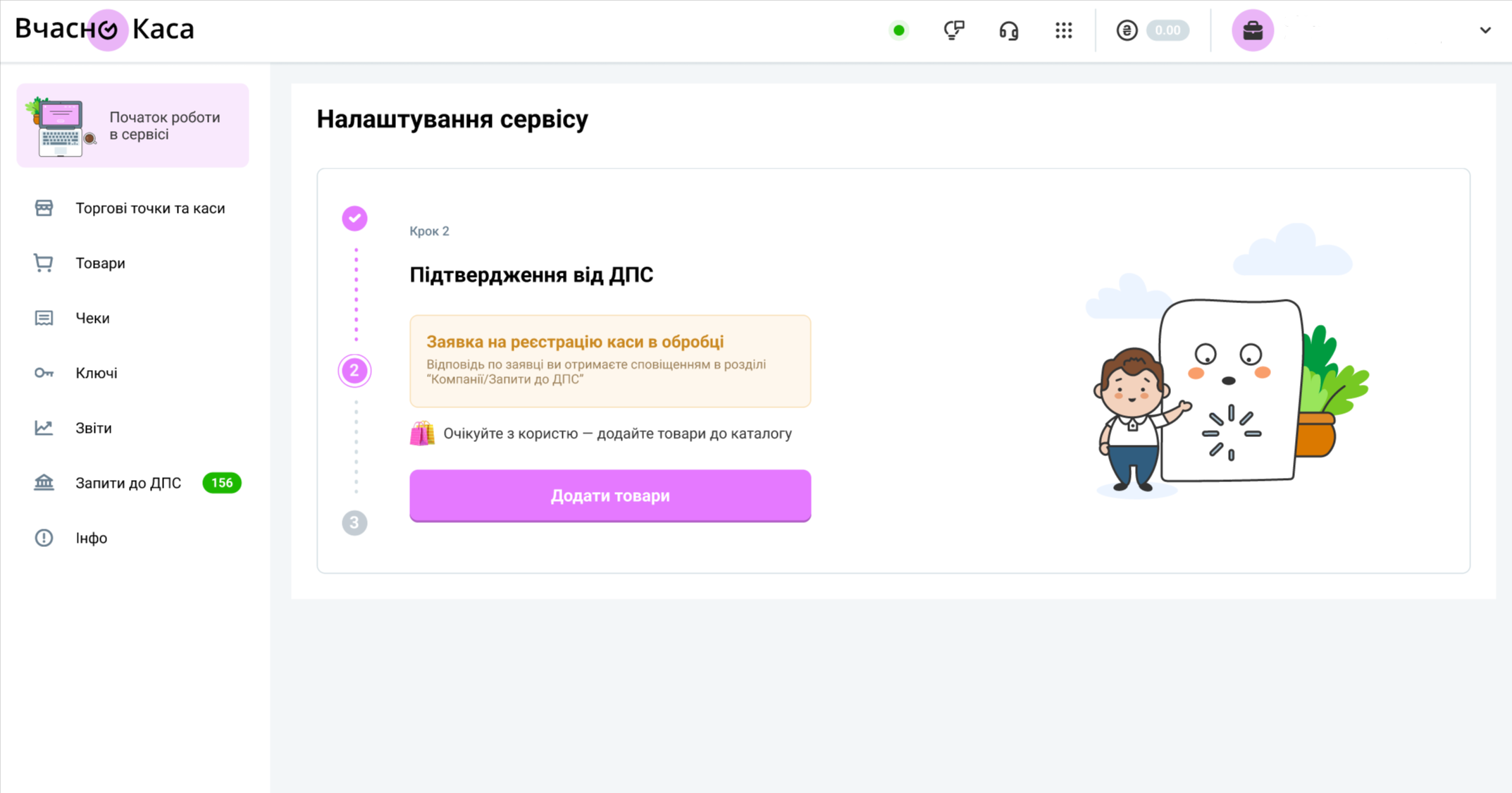
Якщо все добре та податкова зареєструвала ваші форми, то ви побачите статус “Сервіс налаштовано”. Тепер ви можете починати роботу – відкривати зміну, робити продажі та видавати чеки.
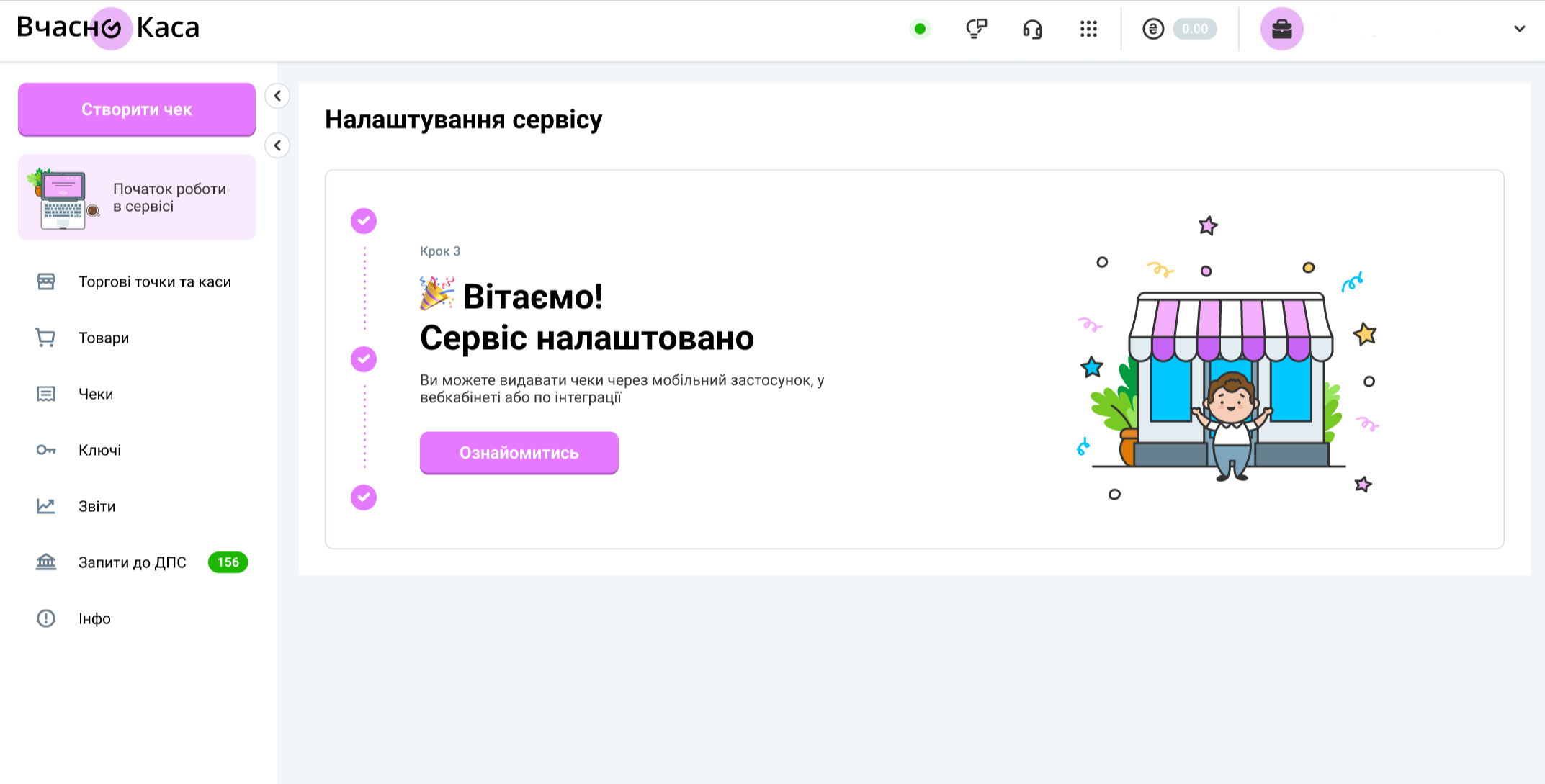
Як імпортувати з податкової уже зареєстровані в ній торгові точки та каси
Ви можете переглянути відеоінструкцію або ознайомитися у вигляді тексту.
Якшо ви раніше вже реєстрували торгові точки та каси в податковій і хочете видавати чеки через них, ви можете імпортувати наявні каси з ДПС прямо в кабінет “Вчасно.Каса”. Для цього виберіть варіант “Імпортувати з ДПС”.
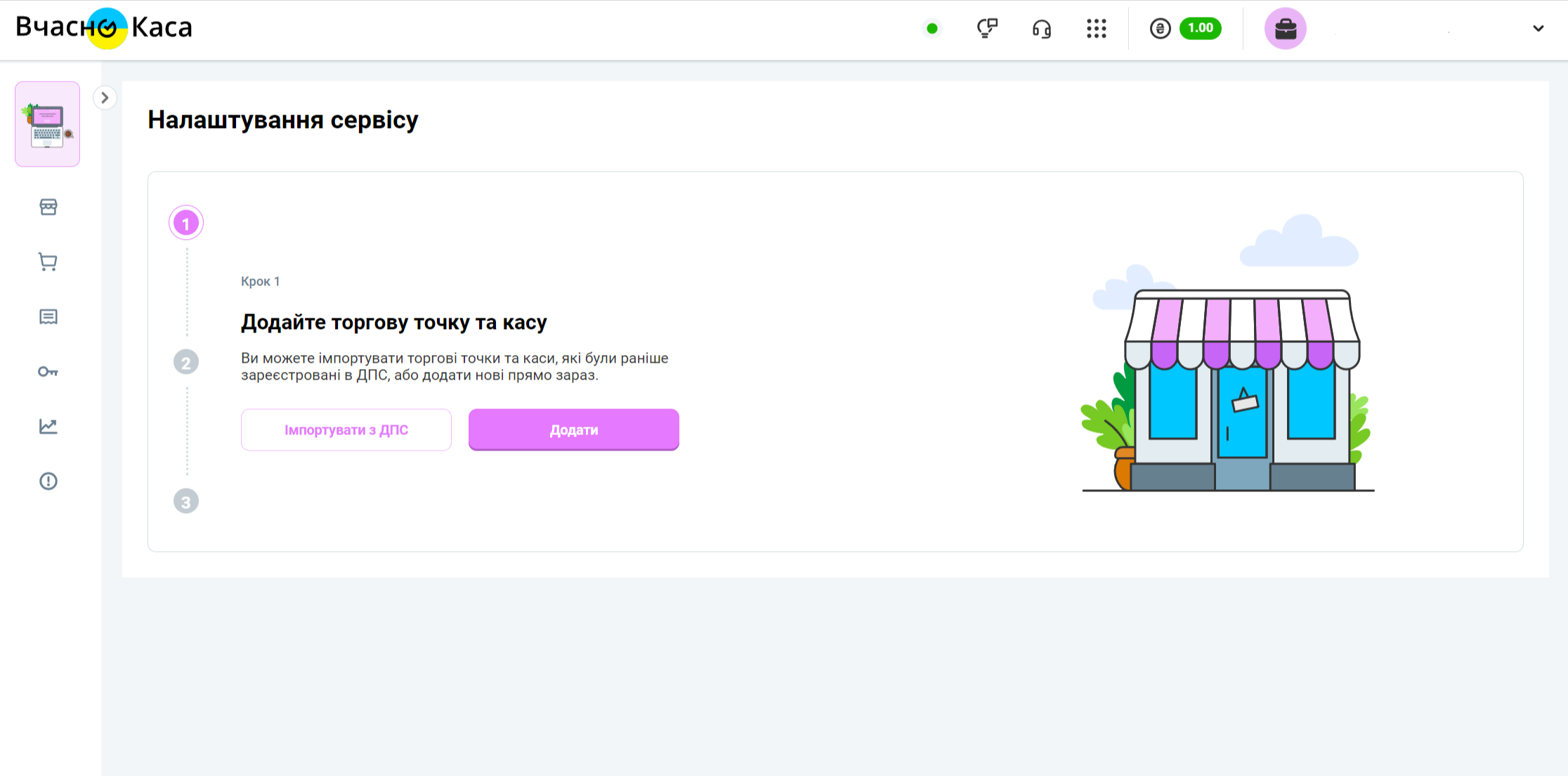
Ви побачите на екрані всі точки та каси, які заведені в ваш електронний кабінет податкової.
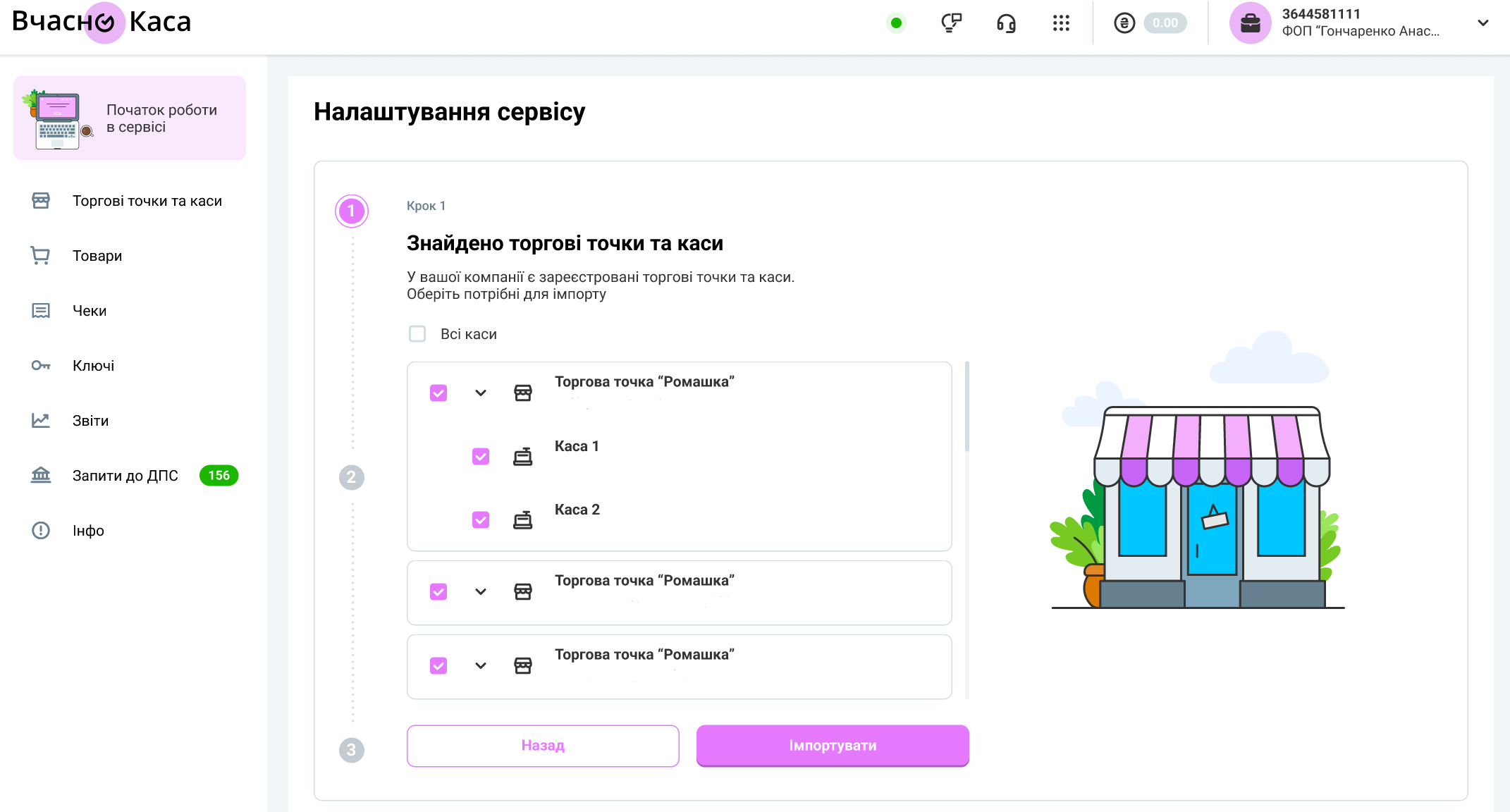
Вам лишиться тільки вибрати, які саме каси перенести у “Вчасно.Касу” та натиснути кнопку “Імпортувати”. Вибрані точки та каси додадуться до вашого кабінету і ви зможете починати роботу з продажами.
А якщо торгова точка в ДПС зареєстрована, а каса ще ні?
В такому випадку ви можете імпортувати наявні торгові точки з податкової – і або залишити їх поки що без кас, або одразу відправити заявку на реєстрацію каси в цих торгових точках в податкову.
При імпорті з ДПС торгові точки, в яких нема кас, будуть виділені написом “немає зареєстрованих кас”. Якщо ви хочете одночасно з імпортом відправити в податкову заявку на реєстрацію каси в таких точках, поставте “пташку” навпроти поля “відправити запит для реєстрації каси в ДПС” та натиснути “Імпортувати”.
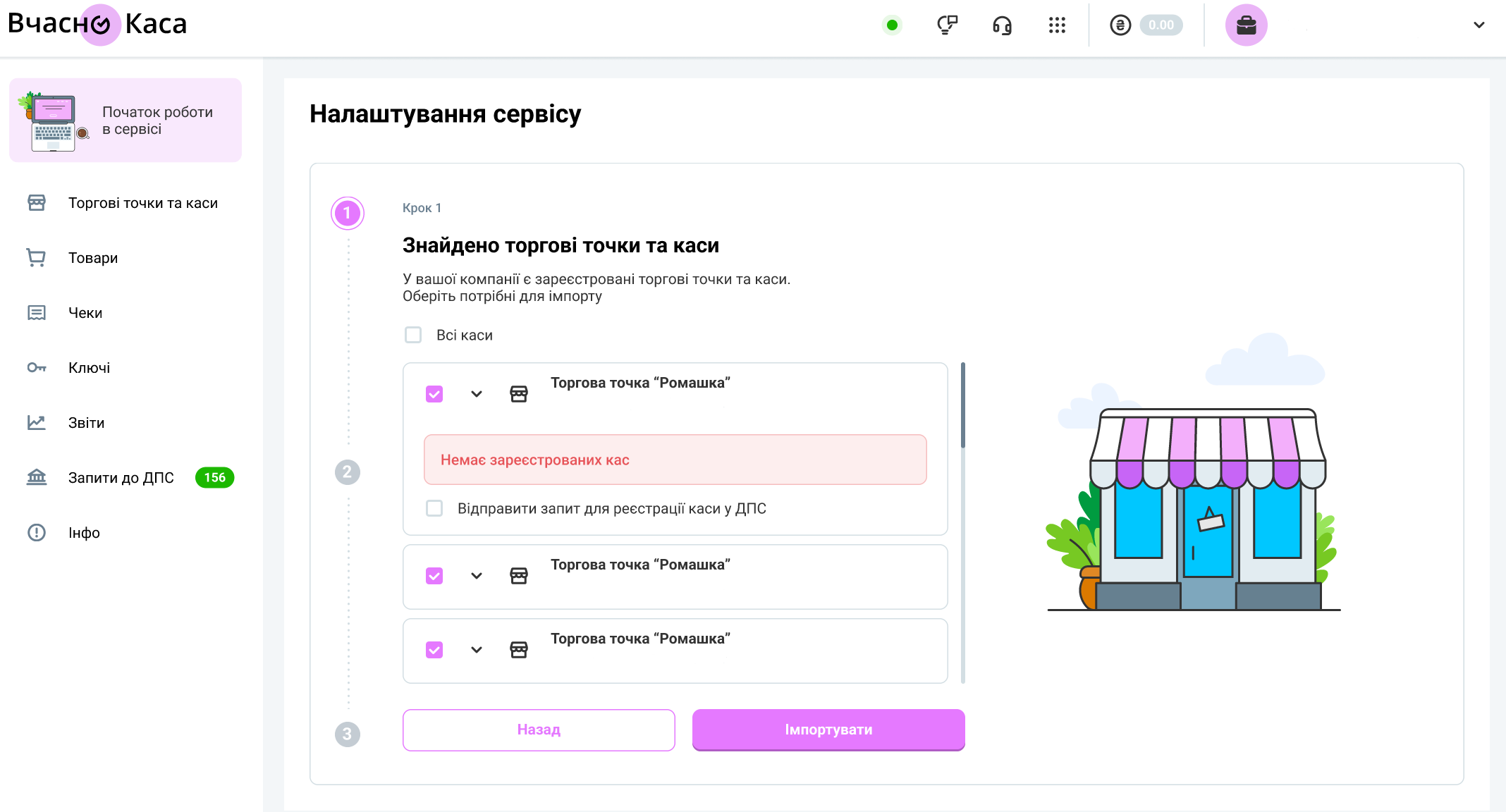
Не турбуйтесь, якщо ви пропустите якусь точку і не додасте туди касу – якщо на цьому кроці у вас лишаться якісь пусті точки, то ми ще раз покажемо вам список виключно “пустих” точок та запропонуємо додати туди каси. Або ви можете лишити їх поки що без кас та додати каси до них пізніше.
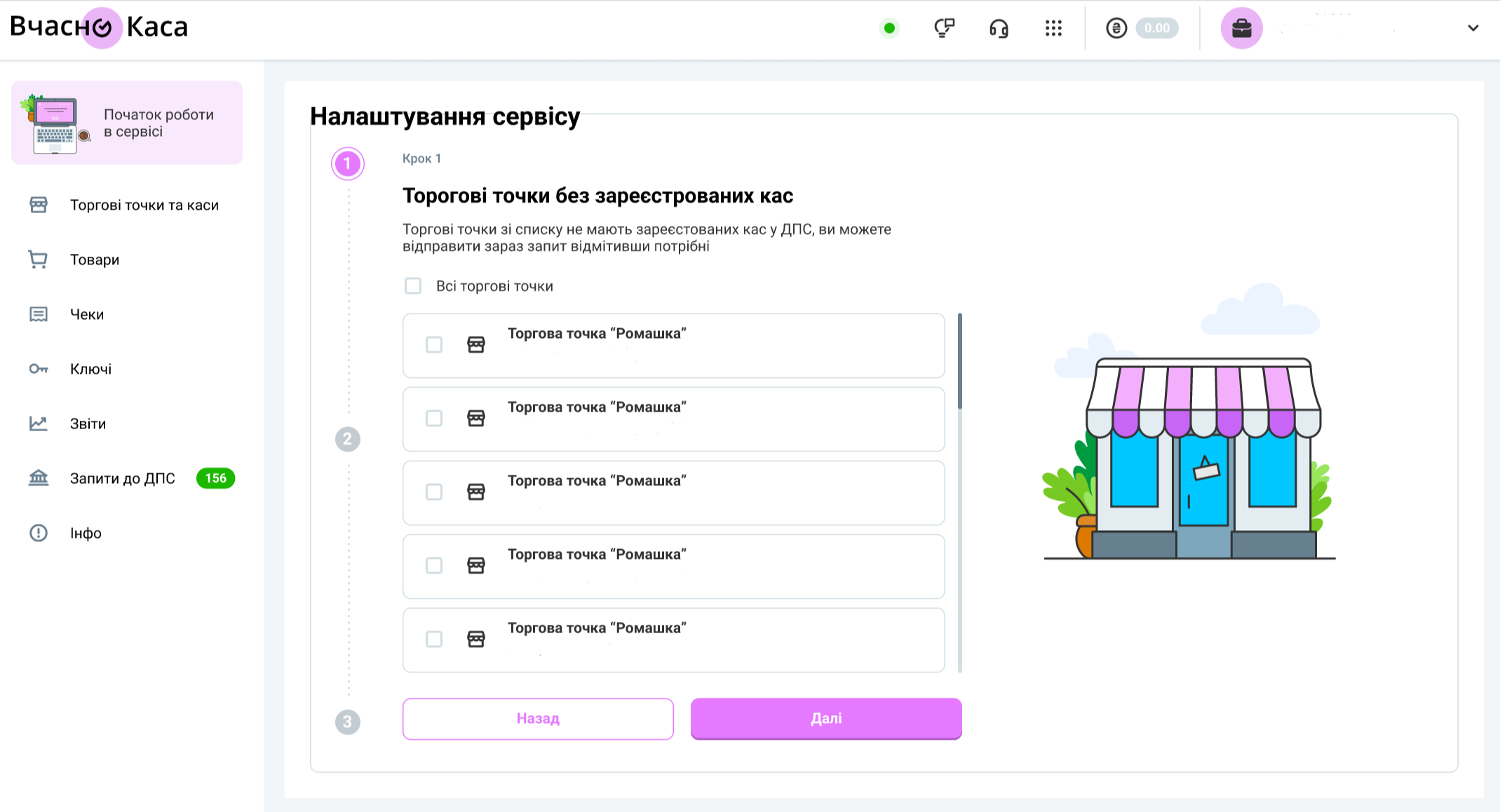
Дочекайтесь, поки на екрані з’явиться статус “сервіс налаштовано”. Далі ви можете додавати товари в каталог та починати продажі.
